PS4 無音訊:8 個經過驗證的最佳修復方法
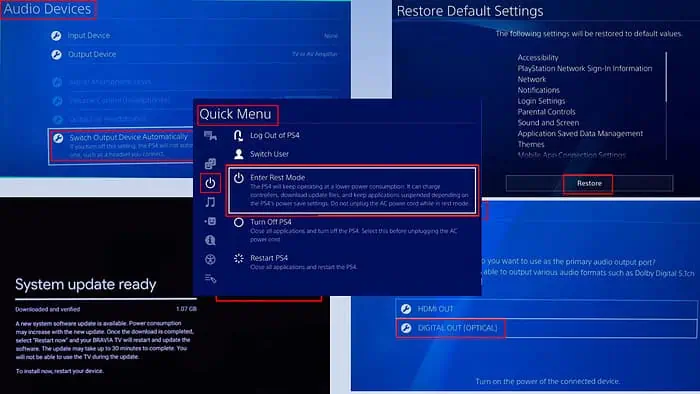
当您的 PS4 没有音频时,您可以尝试一些快速 DIY 故障排除来修复声音并返回游戏。
因此,音频或视频不会更频繁地出现混乱。但是,当您遇到 PS4 无音频错误时,修复可能会很困难。我已经为您完成了所有艰苦的工作,测试了可信赖来源(例如 Reddit、PlayStation 支持页面、PS4 社区等)上的 20 多种故障排除方法。我还查看了各种 PS4 维修技术人员的书面和视频博客。
经过大量测试,我发现在大多数情况下,当您没有从 PS4 收到任何音频信号而视频工作正常时,以下修复方法有效。开始吧!
PS4 无音频的快速修复
在使用更高级的方法展示您的技术技能之前,让我们先从这些通常可以解决 PS4 音频问题的基本修复开始:
- 检查电视/显示器扬声器是否工作。
- 重新启动 PS4
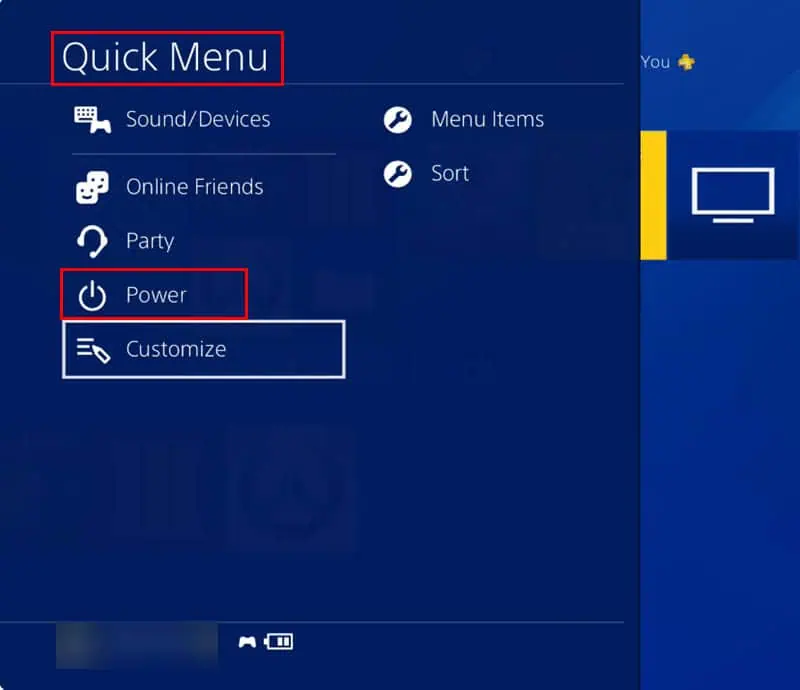
- 重新启动 PS4: 关闭 PS4 并拔下设备上的所有电缆。现在,按住电源按钮 30 秒。
- 卸下并重新安装 HDMI 电缆。在大多数HDMI无信号错误的情况下,您会发现HDMI线有问题,尤其是传输音频信号的部分。尝试换一个新的。
- 卸下并重新安装数字输出: 如果您使用 TOSLINK 或数字音频输出电缆,请卸下并重新连接电缆两端。
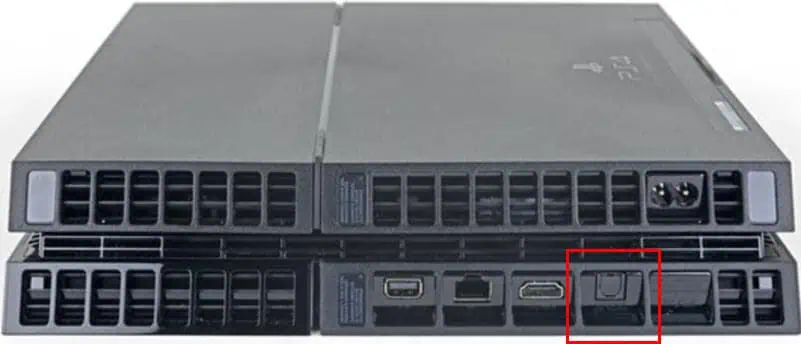
- 检查您是否不小心将扬声器静音。
- 更新您的 PS4 系统软件。如果您不知道如何操作,PlayStation 网站上有详细的指南。
- 确保您的显示器和扬声器的固件已更新。
从显示装置上断开附件
多名用户报告,移除不兼容的电视或电脑显示器配件并将 PS4 直接连接到屏幕通常可以解决音频问题。因此,请执行以下操作:
- 关闭你的PS4和显示屏。
- 拔掉游戏机以及电视/显示器的电源线。
- 现在,从屏幕上删除所有配件,例如机顶盒、家庭影院、条形音箱、游戏采集卡、Amazon Fire TV Stick、Roku 流媒体设备等
- 现在,将来自 PS4 的 HDMI 输入端口直接插入屏幕。
- 将电源线连接到两个设备并打开它们。
- 在 PS4 上玩任何游戏或任何其他内容来测试音频。
应用适当的音频设置
假设您使用不同的屏幕进行游戏。有时,您也可能会使用耳机。因此,在这些情况下,PS4 会自动更改音频输出设备。此功能有专门的设置。如果您不小心禁用了此功能,您在切换屏幕或音频设备时将面临 PS4 无音频错误。请按照以下步骤进行快速修复:
- 前往PS4主屏幕访问功能屏幕或区域。
- 访问设置选项。
- 打开设备菜单。
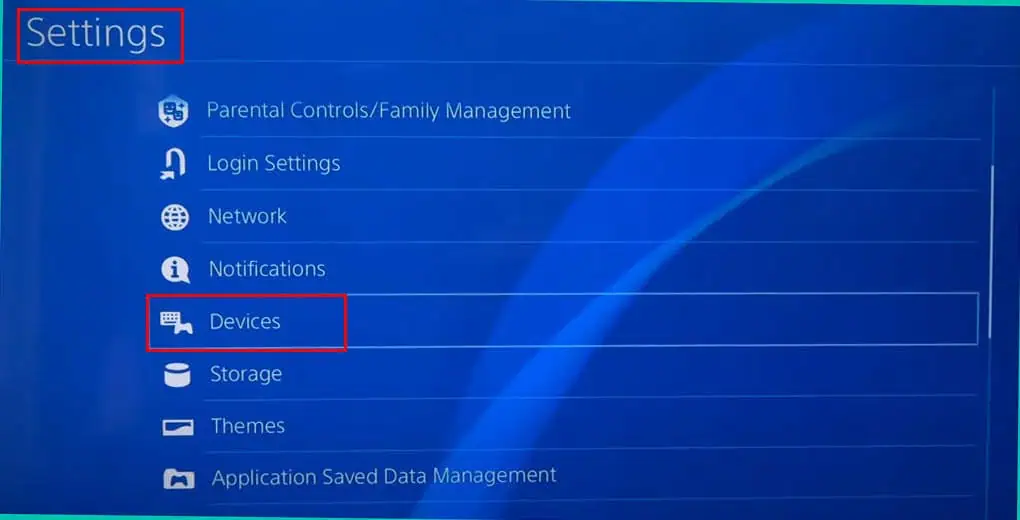
- 现在,输入音频设备。
- 向下滚动到音频设备底部以查找并选择自动切换输出设备选项。
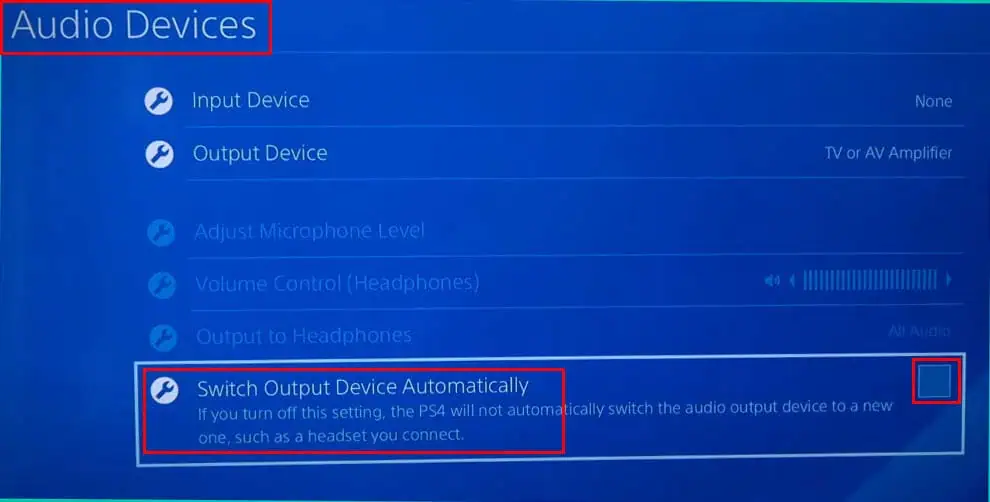
- 点击X按钮确认选择。
- 现在,重新启动 PS4 并测试音频输出。
现在,您也可以使用数字音频输出线连接外部家庭影院以获取高清音频。您必须手动将音频输出更改为 TOSLINK 端口。
更改音频输出
- 前往PS4设置屏幕。
- 选择声音和屏幕。
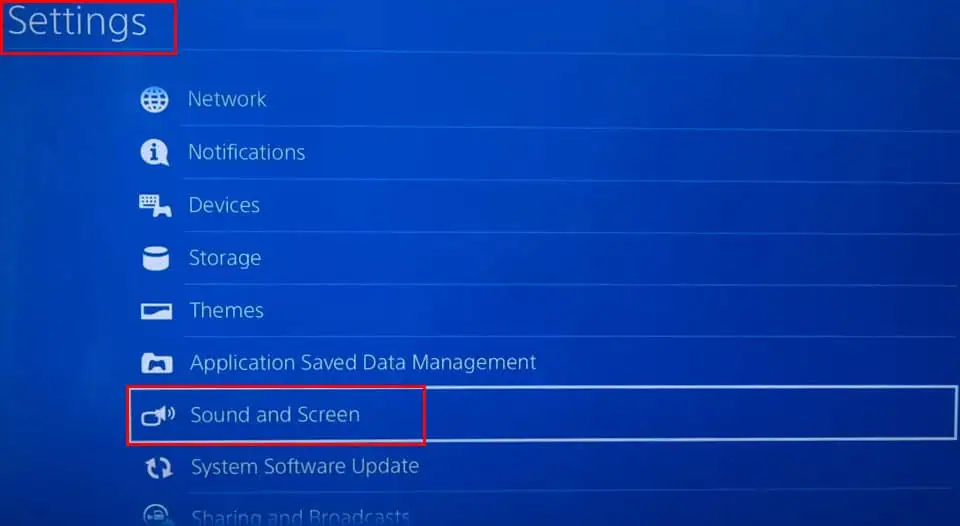
- 选择音频输出设置。
- 在下一个屏幕上输入主输出端口选项,然后选择数字输出(光纤)。
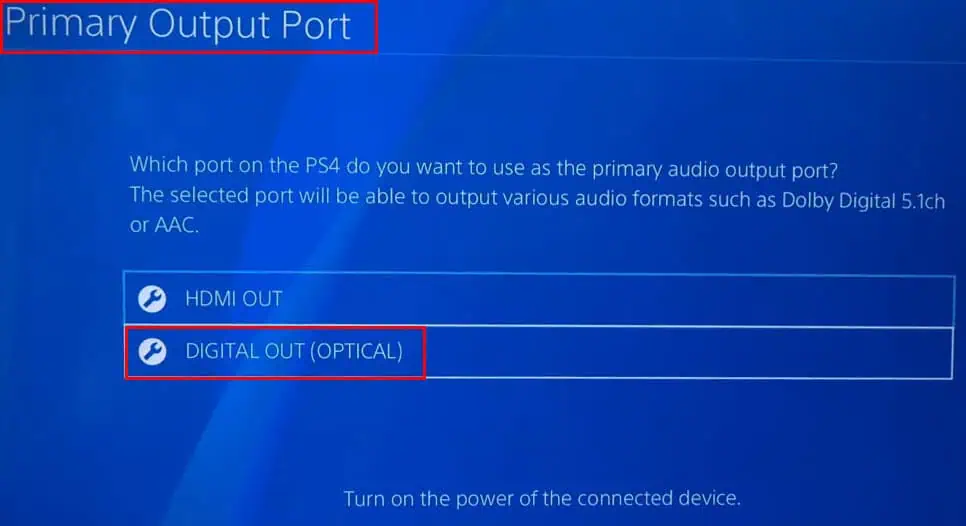
- 重新启动主机并玩游戏或视频内容以查看音频是否正常。
如果您发现上述所有音频控制和输出设置都已根据您用于流式传输音频和视频的设备进行设置,但仍然面临 PS4 无声音问题,则可能是音频信号格式的问题。
更改音频输出格式
值得庆幸的是,PS4 配备了三种不同的音频流格式。您可以根据您使用的屏幕或家庭影院手动切换输出流。以下是适合您的快速步骤:
- 通过设置 > 声音和屏幕菜单进入音频输出设置。
- 选择音频格式(优先级) 和 按 X 访问其选项。
- 您将看到以下三种流类型:
- 线性PCM
- 比特流(杜比)
- 比特流 (DTS)
- 如果当前选择的选项是Linear PCM,请选择Bitstream (Dolby)并在重新启动控制台后测试音频输出。
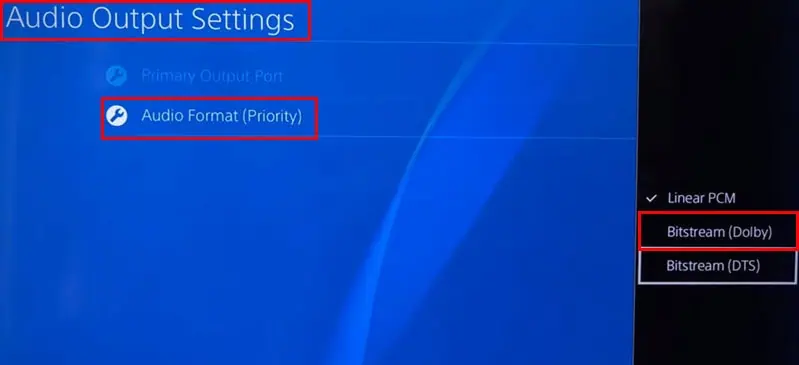
- 如果其他两个不起作用,请尝试Bitstream (DTS)选项。
- 或者,您可以检查屏幕或家庭影院的音频流规格,了解哪一个适合,然后在 PS4 上选择那个。
将输出更改为来自耳机的所有音频
此故障排除专门针对带有内置高清音频扬声器的 DualShock 4 控制器。当您听到游戏控制器没有声音时,请按照以下步骤操作:
- 通过 PS4 设置 > 设备 菜单前往 音频设备 菜单。
- 输出设备设置应设置为耳机。
- 此外,请确保将其选择为所有音频。
如果这不能解决 DualShock 4 控制器中的音频输出问题,请按照以下步骤进行重置:
- 关闭 PS4。
- 控制器的重置按钮就在L2按钮后面。
- 使用SIM卡弹出器或回形针按住重置按钮10秒。
- 将 USB 线[&&&]连接至控制器。 现在,将 USB 端口的另一端插入 PS4。
- 打开主机电源将控制器与 PS4 配对。
恢复 PS4 的默认设置
最后,您可以尝试将所有 PS4 设置恢复为默认值来解决没有声音的问题。在开始之前,请确保您已准备好以下数据:
- 您的 PlayStation 4 帐户 ID 和密码。
- Wi-Fi 密码。
- 登录设置。
- 手动互联网网络配置详细信息。
- 从
- PS4设置访问初始化菜单。
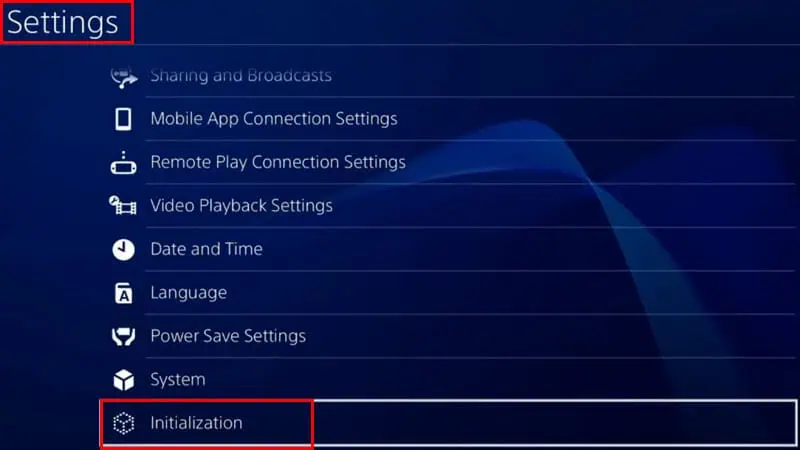
- 选择
- 恢复默认设置。
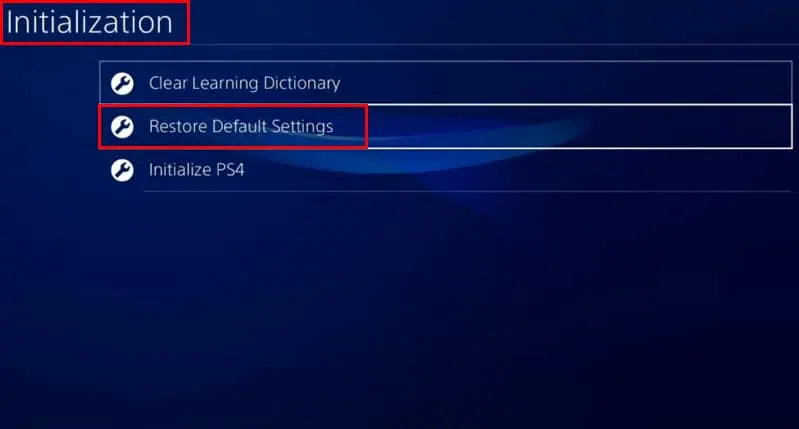
- 浏览
- 将恢复的设置列表。 如果您同意,请选择列表底部的
- 恢复按钮,然后按X。
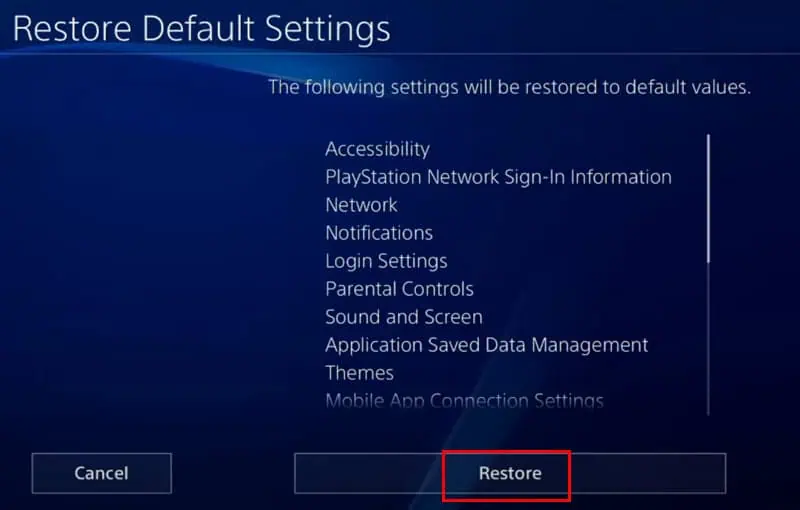
- 再次
- 在警告对话框中确认PS4恢复命令。
上述修复对您有用吗?您知道解决 PS4 无声音问题的更好方法吗?在评论框中分享你的想法。
-
 Windows 10 更新後照片應用程式無法執行,如何修復有時,但並非總是如此,Windows 10 更新可能會導致一些故障。有些人報告說,Windows 10 更新後,照片應用程式停止運作。類似的問題也會發生,例如,照片應用程式無法開啟、照片應用程式在您嘗試使用時崩潰、照片應用程式不顯示照片等等。無論如何,現在您可以嘗試解決「Windows 10 照片應...軟體教學 發佈於2024-11-08
Windows 10 更新後照片應用程式無法執行,如何修復有時,但並非總是如此,Windows 10 更新可能會導致一些故障。有些人報告說,Windows 10 更新後,照片應用程式停止運作。類似的問題也會發生,例如,照片應用程式無法開啟、照片應用程式在您嘗試使用時崩潰、照片應用程式不顯示照片等等。無論如何,現在您可以嘗試解決「Windows 10 照片應...軟體教學 發佈於2024-11-08 -
 如何修復 Outlook 錯誤 0x800CCC69:這是完整指南Microsoft Outlook 是电子邮件和日历组织的重要工具,提供一系列有用的功能。许多用户抱怨遇到 Outlook 错误 0x800CCC69。如果您是其中之一,MiniTool 的以下指南将帮助您了解如何修复 Outlook 错误 0x800CCC69。关于 Outlook 错误 0x80...軟體教學 發佈於2024-11-08
如何修復 Outlook 錯誤 0x800CCC69:這是完整指南Microsoft Outlook 是电子邮件和日历组织的重要工具,提供一系列有用的功能。许多用户抱怨遇到 Outlook 错误 0x800CCC69。如果您是其中之一,MiniTool 的以下指南将帮助您了解如何修复 Outlook 错误 0x800CCC69。关于 Outlook 错误 0x80...軟體教學 發佈於2024-11-08 -
 3 修正「如何在 Windows 中取得幫助」不斷彈出的問題嘗試基本修復 檢查 F1 鍵是否已卡住: Windows 上的 F1 鍵用作存取活動程式或視窗的說明頁面的捷徑。如果鍵盤上的 F1 鍵卡住或故障,Windows 會經常在預設瀏覽器中開啟「如何在 Windows 中取得幫助」頁面。清除 F1 鍵下方的所有碎屑或灰塵,然後輕輕按下並釋放該鍵幾次。 停...軟體教學 發佈於2024-11-08
3 修正「如何在 Windows 中取得幫助」不斷彈出的問題嘗試基本修復 檢查 F1 鍵是否已卡住: Windows 上的 F1 鍵用作存取活動程式或視窗的說明頁面的捷徑。如果鍵盤上的 F1 鍵卡住或故障,Windows 會經常在預設瀏覽器中開啟「如何在 Windows 中取得幫助」頁面。清除 F1 鍵下方的所有碎屑或灰塵,然後輕輕按下並釋放該鍵幾次。 停...軟體教學 發佈於2024-11-08 -
 4 個修復聽寫功能在 Mac 上不起作用的問題基本修復 停用藍牙裝置:這可以阻止您使用 Mac 上的內建麥克風。停用藍牙裝置後,重新啟動 Mac。 喜歡坐在安靜的房間裡:有時,環境噪音和聲音會限制內建麥克風捕捉您的聲音。 更新macOS版本:您可以根據您的Mac型號安裝最新版本的macOS。 修復 1:啟用聽寫 第一步也是最重要的一步是檢...軟體教學 發佈於2024-11-08
4 個修復聽寫功能在 Mac 上不起作用的問題基本修復 停用藍牙裝置:這可以阻止您使用 Mac 上的內建麥克風。停用藍牙裝置後,重新啟動 Mac。 喜歡坐在安靜的房間裡:有時,環境噪音和聲音會限制內建麥克風捕捉您的聲音。 更新macOS版本:您可以根據您的Mac型號安裝最新版本的macOS。 修復 1:啟用聽寫 第一步也是最重要的一步是檢...軟體教學 發佈於2024-11-08 -
 當您的 AirPods 未出現在「尋找我的」應用程式中時的 11 個修復但在此之前,我们先介绍一下将 AirPods 添加到 Apple 的“查找我的”应用程序的好处。 为什么您可能希望在“查找我的”应用中显示 AirPods 将 AirPods 添加到“查找我的”应用程序有很多好处。 “查找”可通过以下方式帮助您跟踪和查找您的 AirPods 在“查找”中显...軟體教學 發佈於2024-11-08
當您的 AirPods 未出現在「尋找我的」應用程式中時的 11 個修復但在此之前,我们先介绍一下将 AirPods 添加到 Apple 的“查找我的”应用程序的好处。 为什么您可能希望在“查找我的”应用中显示 AirPods 将 AirPods 添加到“查找我的”应用程序有很多好处。 “查找”可通过以下方式帮助您跟踪和查找您的 AirPods 在“查找”中显...軟體教學 發佈於2024-11-08 -
 在三星 Galaxy 手機上存取安全資料夾的 4 種方法方法 1:從應用程式抽屜或主畫面 首次建立安全資料夾後,您可以從手機的應用程式抽屜或主螢幕輕鬆存取它。方法如下: 第 1 步:在主畫面上向上滑動,然後點選 安全資料夾。 您將被要求使用 PIN 或密碼登入。進入後,您將在安全資料夾中找到圖庫、聯絡人、日曆、便箋等本機應用程式。 第2 步...軟體教學 發佈於2024-11-08
在三星 Galaxy 手機上存取安全資料夾的 4 種方法方法 1:從應用程式抽屜或主畫面 首次建立安全資料夾後,您可以從手機的應用程式抽屜或主螢幕輕鬆存取它。方法如下: 第 1 步:在主畫面上向上滑動,然後點選 安全資料夾。 您將被要求使用 PIN 或密碼登入。進入後,您將在安全資料夾中找到圖庫、聯絡人、日曆、便箋等本機應用程式。 第2 步...軟體教學 發佈於2024-11-08 -
 限制 Windows 10 中登入嘗試失敗的次數通常,我們在Windows 10上設定使用者登入密碼,以防止他人進入電腦。然而,即使設定了使用者登入密碼,您的電腦仍然可能透過密碼猜測攻擊而被駭客入侵。為了防止或降低有人入侵您的電腦的風險,除了設定強密碼外,您還可以限制 Windows 10 中的登入嘗試失敗次數,這樣您的帳戶就會在登入失敗後被鎖定...軟體教學 發佈於2024-11-08
限制 Windows 10 中登入嘗試失敗的次數通常,我們在Windows 10上設定使用者登入密碼,以防止他人進入電腦。然而,即使設定了使用者登入密碼,您的電腦仍然可能透過密碼猜測攻擊而被駭客入侵。為了防止或降低有人入侵您的電腦的風險,除了設定強密碼外,您還可以限制 Windows 10 中的登入嘗試失敗次數,這樣您的帳戶就會在登入失敗後被鎖定...軟體教學 發佈於2024-11-08 -
 如何在 iPhone 上啟用和使用語音隔離當您使用內建麥克風或耳機(有線和無線)時,聲音隔離起作用。此外,流行的第三方應用程式也支援語音隔離,可讓您進行語音通話,例如 WhatsApp、Telegram、Instagram、Slack、Microsoft Teams 等。 另請閱讀:如何減少 Zoom 上的背景噪音 如何在 i...軟體教學 發佈於2024-11-08
如何在 iPhone 上啟用和使用語音隔離當您使用內建麥克風或耳機(有線和無線)時,聲音隔離起作用。此外,流行的第三方應用程式也支援語音隔離,可讓您進行語音通話,例如 WhatsApp、Telegram、Instagram、Slack、Microsoft Teams 等。 另請閱讀:如何減少 Zoom 上的背景噪音 如何在 i...軟體教學 發佈於2024-11-08 -
 三星 Galaxy 手機有一個秘密功能,可用於您不使用的藍牙揚聲器在藍牙揚聲器上播放音樂而不會聽到通知或電話被所有人聽到,這不是很棒嗎?如果您擁有三星 Galaxy 設備,那麼您很幸運。 「單獨的應用程式聲音」功能可讓您準確選擇音訊的播放方式。 「單獨的應用程式聲音」有什麼作用? 預設情況下,所有音訊都透過相同輸出播放,無論是手機的揚聲器還是連接的藍牙裝置。...軟體教學 發佈於2024-11-08
三星 Galaxy 手機有一個秘密功能,可用於您不使用的藍牙揚聲器在藍牙揚聲器上播放音樂而不會聽到通知或電話被所有人聽到,這不是很棒嗎?如果您擁有三星 Galaxy 設備,那麼您很幸運。 「單獨的應用程式聲音」功能可讓您準確選擇音訊的播放方式。 「單獨的應用程式聲音」有什麼作用? 預設情況下,所有音訊都透過相同輸出播放,無論是手機的揚聲器還是連接的藍牙裝置。...軟體教學 發佈於2024-11-08 -
 如何修復 Windows 11 上的「未安裝音訊輸出裝置」錯誤您在通过系统托盘取消音频静音时是否遇到过“未安装音频输出设备”错误?如果是这样,您的音频输出设备可能被拔出或禁用,音频驱动程序可能已过时,或者音频服务可能被关闭。您可以尝试以下一些解决方案。 1. 执行一些初步检查 通过应用一些基本修复来启动故障排除过程。首先,重新启动计算机以修复可能导致问题...軟體教學 發佈於2024-11-08
如何修復 Windows 11 上的「未安裝音訊輸出裝置」錯誤您在通过系统托盘取消音频静音时是否遇到过“未安装音频输出设备”错误?如果是这样,您的音频输出设备可能被拔出或禁用,音频驱动程序可能已过时,或者音频服务可能被关闭。您可以尝试以下一些解决方案。 1. 执行一些初步检查 通过应用一些基本修复来启动故障排除过程。首先,重新启动计算机以修复可能导致问题...軟體教學 發佈於2024-11-08 -
 修復《戰神 Ragnarok》無法啟動/崩潰/黑屏的問題您喜歡這款精彩的遊戲《戰神諸神黃昏》嗎?您可以播放它而不會收到任何阻止其運行的錯誤嗎?在此,MiniTool 上的這篇文章旨在向您展示,如果您遇到「God of War Ragnarok not launch」問題該怎麼辦。 God of War Ragnarok 是否未啟動/崩潰PC 上? 《戰神...軟體教學 發佈於2024-11-08
修復《戰神 Ragnarok》無法啟動/崩潰/黑屏的問題您喜歡這款精彩的遊戲《戰神諸神黃昏》嗎?您可以播放它而不會收到任何阻止其運行的錯誤嗎?在此,MiniTool 上的這篇文章旨在向您展示,如果您遇到「God of War Ragnarok not launch」問題該怎麼辦。 God of War Ragnarok 是否未啟動/崩潰PC 上? 《戰神...軟體教學 發佈於2024-11-08 -
 為什麼 Windows Server 2022 DHCP 不起作用?如何修復它?為什麼您的 DHCP 伺服器不工作?您知道如何解決 Windows Sever 2022 DHCP 無法運作的問題嗎?您可以在 MiniTool 編輯的這篇文章中弄清楚並獲得一些有用的解決方案。 什麼是 DHCP? DHCP(動態主機配置協議)是一種用戶友好的網路管理協議,可自動為網路上的任何設備或...軟體教學 發佈於2024-11-08
為什麼 Windows Server 2022 DHCP 不起作用?如何修復它?為什麼您的 DHCP 伺服器不工作?您知道如何解決 Windows Sever 2022 DHCP 無法運作的問題嗎?您可以在 MiniTool 編輯的這篇文章中弄清楚並獲得一些有用的解決方案。 什麼是 DHCP? DHCP(動態主機配置協議)是一種用戶友好的網路管理協議,可自動為網路上的任何設備或...軟體教學 發佈於2024-11-08 -
 您可以在 iPhone 訊息中隱藏寄件者姓名嗎每当您在 iPhone 上收到消息时,消息应用程序都会向您发送一条通知,指定发送该消息的人,在某些情况下,甚至指定消息的内容。然而,如果您在处理敏感案件的组织工作,或者您想要一些隐私,那么在 iPhone 的消息应用程序上隐藏发件人姓名的功能可能会改变游戏规则。 到目前为止,您在“消息”...軟體教學 發佈於2024-11-08
您可以在 iPhone 訊息中隱藏寄件者姓名嗎每当您在 iPhone 上收到消息时,消息应用程序都会向您发送一条通知,指定发送该消息的人,在某些情况下,甚至指定消息的内容。然而,如果您在处理敏感案件的组织工作,或者您想要一些隐私,那么在 iPhone 的消息应用程序上隐藏发件人姓名的功能可能会改变游戏规则。 到目前为止,您在“消息”...軟體教學 發佈於2024-11-08 -
 修正 MacBook 在 AirDrop 上不顯示的 8 種主要方法AirDrop 仍然是将大文件从 iPhone 或 iPad 传输到 Mac 的最佳方式之一,反之亦然。如果您在 iPhone 上拍摄许多视频或照片,您可能会使用 AirDrop 将它们发送到 MacBook 进行编辑和共享。但是,如果您的 MacBook 无法显示在 iPhone 上怎么办?按照故...軟體教學 發佈於2024-11-08
修正 MacBook 在 AirDrop 上不顯示的 8 種主要方法AirDrop 仍然是将大文件从 iPhone 或 iPad 传输到 Mac 的最佳方式之一,反之亦然。如果您在 iPhone 上拍摄许多视频或照片,您可能会使用 AirDrop 将它们发送到 MacBook 进行编辑和共享。但是,如果您的 MacBook 无法显示在 iPhone 上怎么办?按照故...軟體教學 發佈於2024-11-08 -
 修復 Mac 不顯示 Wi-Fi 網路的 3 種方法基本修復: 停用和啟用 Wi-Fi:您可以先重新啟動 Mac 來開始。完成後,您還可以從 Mac 控制中心停用 Wi-Fi,並在一段時間後啟用它。 重新啟動路由器:如果您的家庭或辦公室 Wi-Fi 未在所有智慧型裝置上顯示,則您的路由器可能是罪魁禍首。簡單的重新啟動應該可以解決該問題。 更新路由...軟體教學 發佈於2024-11-08
修復 Mac 不顯示 Wi-Fi 網路的 3 種方法基本修復: 停用和啟用 Wi-Fi:您可以先重新啟動 Mac 來開始。完成後,您還可以從 Mac 控制中心停用 Wi-Fi,並在一段時間後啟用它。 重新啟動路由器:如果您的家庭或辦公室 Wi-Fi 未在所有智慧型裝置上顯示,則您的路由器可能是罪魁禍首。簡單的重新啟動應該可以解決該問題。 更新路由...軟體教學 發佈於2024-11-08
學習中文
- 1 走路用中文怎麼說? 走路中文發音,走路中文學習
- 2 坐飛機用中文怎麼說? 坐飞机中文發音,坐飞机中文學習
- 3 坐火車用中文怎麼說? 坐火车中文發音,坐火车中文學習
- 4 坐車用中文怎麼說? 坐车中文發音,坐车中文學習
- 5 開車用中文怎麼說? 开车中文發音,开车中文學習
- 6 游泳用中文怎麼說? 游泳中文發音,游泳中文學習
- 7 騎自行車用中文怎麼說? 骑自行车中文發音,骑自行车中文學習
- 8 你好用中文怎麼說? 你好中文發音,你好中文學習
- 9 謝謝用中文怎麼說? 谢谢中文發音,谢谢中文學習
- 10 How to say goodbye in Chinese? 再见Chinese pronunciation, 再见Chinese learning

























